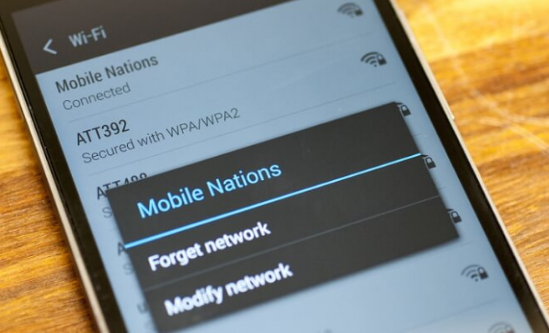Sゾーンのラップトップファインダーの使用方法

このガイドでは、Sゾーンのラップトップファインダーの使用方法について説明します。
さらに、最高の価格で最高のラップトップを見つける方法、ラップトップを比較する方法、および値下げアラートを設定する方法を学びます。
投稿トピックを閲覧する
分割画面Android7を無効にする
販売中のラップトップを見つける方法
ラップトップファインダーでラップトップを見つける最も簡単な方法は、取引フィルターを使用することです。次に、予算に合わせて価格帯を調整します。
以下の手順を使用して、AmazonおよびeBayで入手可能な最も安価なラップトップを見つけます。
- Sゾーンのトップメニューで、をクリックします ラップトップファインダー 。ツールが開きます。
 左側のペインには、最適なラップトップとお得な情報を見つけるために使用できる一連のフィルターがあります。右側のペインには、すべてのラップトップが表示されます。
左側のペインには、最適なラップトップとお得な情報を見つけるために使用できる一連のフィルターがあります。右側のペインには、すべてのラップトップが表示されます。- 次に、ページの左上のペインで、 最新のお得な情報 チェックボックス。

- 価格帯を設定するには、下の画像で強調表示されているボックスに、支払う金額の上限を入力します。

- 最後に、検索をクリアしてすべてのラップトップを表示するには、左上のペインで[ 明確な検索 。

高度な検索を実行する方法
私たちのラップトップファインダーには、高度なラップトップ検索を実行するオプションがあります。販売中のノートパソコンを検索し、価格帯でフィルタリングできます。
また、ノートパソコンで検索できます ブランド 、 ディスプレイサイズ、 と ハードドライブ(HDD)の容量 。
このツールには、検索するオプションもあります メモリー容量 と オペレーティング・システム 。
高度なラップトップファインダーフィルターを使用するには、次の手順に従います。
- 特定のラップトップブランドを表示するには、 ノートパソコンのブランドを選択 カテゴリで、表示するラップトップのブランドを確認します。
- 下の検索機能を使用できます ノートパソコンのブランドを選択 –以下の2番目のスクリーンショットを参照してください。
 前述したように、高度な検索ツールには、次の方法で検索するオプションもあります。 ディスプレイサイズ 、 ハードドライブ(HDD)の容量 、 メモリー容量、 と オペレーティング・システム 。
前述したように、高度な検索ツールには、次の方法で検索するオプションもあります。 ディスプレイサイズ 、 ハードドライブ(HDD)の容量 、 メモリー容量、 と オペレーティング・システム 。にとって ハードドライブ(HDD)の容量 、 と メモリー容量 表示される値は範囲です。
例として、HDD容量の場合、 1 TB 、ラップトップファインダーは、最大ハードドライブサイズのすべてのラップトップを表示します 1 TB 。

最後に、高度な検索を実行した後、表示のみを決定することができます 発売中 高度な検索条件を満たすラップトップ。
さらに、予算内の価格帯を選択することもできます。
 検索中の任意の時点で、すべてのラップトップを表示するには、[ 明確な検索 ボタン。ボタンは、ページの左側のペインの上部と下部にあります。
検索中の任意の時点で、すべてのラップトップを表示するには、[ 明確な検索 ボタン。ボタンは、ページの左側のペインの上部と下部にあります。 
ラップトップを比較する方法
Sゾーンのラップトップファインダーを使用してラップトップを比較することもできます。
以下の手順に従って、2台以上のラップトップを比較します。
- 表示されたラップトップの右上にある[ 比較リストに追加 アイコン。
 [比較するために追加]アイコンをクリックすると、ページの右側に[ラップトップの比較]アイコンが表示されます。
[比較するために追加]アイコンをクリックすると、ページの右側に[ラップトップの比較]アイコンが表示されます。- 比較するために追加したラップトップのリストを表示するには、比較アイコンをクリックします。

- ポップアウトウィンドウで、[ラップトップ]カテゴリが選択されていない場合は、クリックして選択します。
- 最後に、選択したラップトップを比較するには、をクリックします 比較 。

- この時点から、比較テーブルを下にスクロールできます。
- さらに、比較表にラップトップを追加するには、ページの左上にある[ さらにアイテムを追加する ボタン。

- 最後に、ラップトップを決定したら、利用可能なすべての取引を表示し、価格履歴を表示し、値下げアラートを設定するには、をクリックします。 オファーを選択 ボタン。

Sゾーンのラップトップファインダーがお役に立てば幸いです。
コメントを残したり、質問したり、提案をしたりするには、このページの最後にあるLEAVE AREPLYフォームを使用してください。
また、製品の仕様とお得な情報のページが役立つ場合があります。